Das TomTom Go Basic 6 Zoll ein Navigationsgerät mit Kernpunkt für die mobile Navigation im PKW stellte sich einem intensiven Test und überzeugte in vielen Punkten. Ein Navi bringt auch mehr Sicherheit im heutigen in vielen Gegenden überfüllten Straßenverkehr. TomTom bringt mit diesem Navi das erste im Jahr 2018 heraus.
An Form und Aussehen ist TomTom seinen Vorgänger-Modellen treu geblieben. Das Go Basic mit 6 Zoll Touch-Display, einen Ladekabel für den PKW, USB-Kabel und einem kleinen Handbuch mit allen wichtigen Punkten für die Navigation runden den Lieferumfang ab.
Übersetzt man sich die beiden Worte “Go Basic” soll dies nicht persönlich gemeint sein. “Geh einfach” soll bedeuten, nimm dieses TomTom und nutze es mit seinem smarten Hauptmenü um genau das zu tun, wofür es geschaffen wurde, den Fahrer “einfach” zum Ziel zu bringen, wenn möglich unter Einbindung aktueller Verkehrsmeldungen. Go Basic konzentriert sich auf das Wesentliche. Kurz gesagt:
In 3 Schritten zur Navigation mit dem TomTom Go Basic
- Software TomTom MyDrive Connect herunterladen. TomTom Basic mit dem PC verbinden und anmelden.
- Die App MyDrive auf sein Smartphone laden, anmelden und mit dem Navi über die Bluetooth-Schnittstelle koppeln.
- Das TomTom Go Basic mit dem aktuellen Update vervollständigen und die erste Fahrt zum Zielort kann beginnen.
TomTom Go Basic 6 Zoll: Einstellungen, Halterung
TomTom Nutzer müssen sich bei diesem Modell auf keine Änderungen einstellen. Das Hauptmenü ist sehr flach und übersichtlich gehalten. Welche Einstellungen möglich sind, finden Sie am Ende des Testberichts in der Tabelle dargestellt. Die einzelnen Menüpunkte sind untergliedert und selbsterklärend. Das TomTom Go Basic ist mit einer Passiv-Halterung, die sich durch einen Rechtsdreh- an der sauberen Windschutzscheibe befestigen lässt.
Vergewissern Sie sich vor der Fahrt, ob das Smartphone sich mit dem GoBasic verbunden hat, um Life Traffic zu empfangen. Während der Fahrt sind solche Aktivitäten nicht zu empfehlen. Im Hauptmenü finden Sie die notwendigen Symbole am oberen Displayrand. Von WLAN bis zur Batterie-Anzeige. Der ganz rechte blaue Button bringt Sie immer zurück zur Karte. Möchten Sie nur einen Schritt im Menü zurück gehen, drücken Sie dafür die linke obere Taste auf dem Display.
TomTom Go Basic 6 Zoll: Zieleingabe
Direkt über den Button “Suchen” erfolgt die Zieleingabe mit Straße Hausnummer und Ort. Sobald einige Buchstaben eingegeben wurden, zeigt das Go Basic die ersten Treffer an. Eine Buchstabenausblendung ist nicht mit an Bord. Sie wird in diesem Fall nicht benötigt. Auf der gleichen Seite lassen sich über den Button “gesamte Karte” auch Koordinaten eingeben.
Bevor Sie losfahren ,sollten Sie sich auch die Rastplätze auf Autobahnen anzeigen lassen. Alle anderen sind schon ab Werk eingestellt. Über die rechte Hinweisliste erfahren Sie mehr, indem Sie auf das jeweilige Symbol drücken. Ob sie es “vermeiden” oder sie wollen es in die Route mit aufnehmen all diese Zusatz-Features sind möglich. Ein Problem was nicht nur tomTom hat, sind die aktuellen Geschwindigkeitsschilder. Befinden Sie sich auf Tour und Ihnen kommt ein Geschwindigkeitsschild falsch angezeigt vor, können Sie dieses durch Drücken auf den unteren mittleren Displayrand an TomTom weiter leiten. Wann dies aktualisiert wird konnte im Test nicht festgestellt werden. Sie dienen nur zur Routenberechnung, der Fahrer selbst konzentriert sich während der Fahrt auf die aufgestellten Schilder am Straßenrand.
| Vorschau | Produkt | Bewertung | Preis | |
|---|---|---|---|---|
|
|
TomTom 1BA6.002.01 Navigationsgerät GO Basic (6 Zoll, Stauvermeidung Dank TomTom Traffic,... |
169,99 EUR |
Bei Amazon kaufen | |
|
|
TomTom Navigationsgerät GO Basic (5 Zoll, Stauvermeidung dank TomTom Traffic, Karten-Updates... |
133,00 EUR |
Bei Amazon kaufen |
Letzte Aktualisierung am 27.07.2024 / Affiliate Links / Bilder von der Amazon Product Advertising API/ Beim Kauf über einen dieser Links erhalte ich eine kleine Vergütung. Damit ich weiter Navigationsgeräte testen und tolle Inhalte schreiben kann, bin ich für jede Einnahme dankbar.


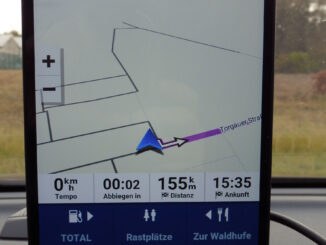
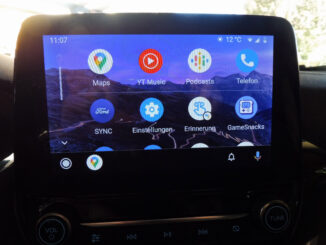
Hinterlasse jetzt einen Kommentar